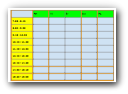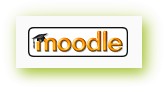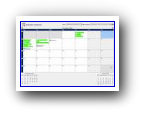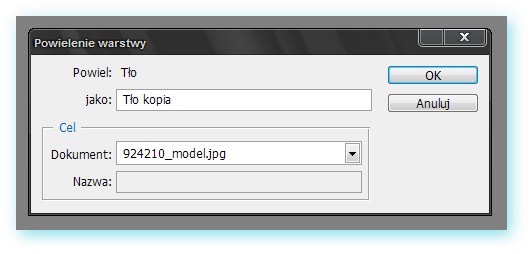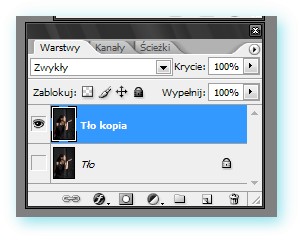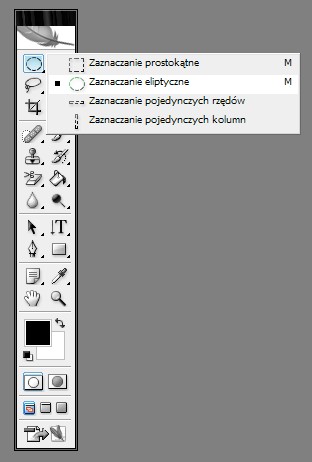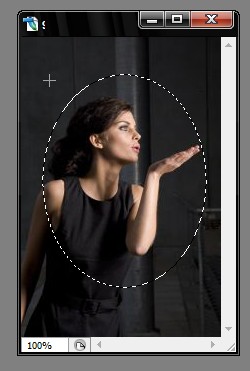| Wtapianie zdjęć - zaznaczanie eliptyczne oraz praca na warstwach |
 |
 |
 |
| Instrukcje i materiały do ćwiczeń - Photoshop CS2 | |||
| Wpisany przez Administrator | |||
|
Z tego artykułu dowiesz się jak:
1) Pobierz powyższe zdjęcie (kliknij na obrazku prawym przyciskiem myszy i wybierz opcje zapisywania obrazka) 2) Otwórz zdjęcie w Photoshopie 3) W oknie warstw kliknij prawym przyciskiem myszy na Tło i w menu podręcznym wybierz "Powiel warstwę" 4) Zaznacz opcje jak na rysunku poniżej:
5) Kliknij na "OK"
7) Wybierz narzędzie o nazwie zaznaczanie eliptyczne
8) W górnym menu wpisz 20 pikseli w polu Wtapianie (inna wartość spowoduje inny zasięg wtopienia)
9) Zaznaczaniem eliptycznym zaznacz element obrazka, który chcesz uwydatnić:
10) W menu wybierz Zaznaczanie > Odwrotność 11) Zaznaczony zostanie obszar za wyjątkiem nakreślonej elipsy
12) Wciśnij Delete aby usunąć zaznaczenie 13) Efekt powinien wyglądać mniej więcej tak:
14) Aby obrazek był zapisany z przezroczystością podczas zapisywania wybieramy kolejno: Plik > Zapisz jako > /nazwa pliku/ > Zapisz jako typ: .png
Ćwiczenie: Zobacz co możesz zrobić ze zdjęciem ślubnym. Zdjęcie jest nie najlepszej jakości dlatego postaraj się je dobrze skadrować, wygładzić i spróbuj użyć efektu wtapiania.
Powodzenia!
|